ఏమి తెలుసుకోవాలి
- నొక్కండి గెలుపు + డి Windows 11లో డెస్క్టాప్ను చూపించడానికి సులభమైన మరియు వేగవంతమైన మార్గం కోసం.
- పవర్ యూజర్ మెనూ: స్టార్ట్ బటన్పై కుడి-క్లిక్ చేసి, ఎంచుకోండి డెస్క్టాప్ . ప్రత్యామ్నాయంగా: గెలుపు + X > డి .
- ఎంచుకోండి డెస్క్టాప్ను చూపించు టాస్క్బార్ యొక్క కుడి వైపున ఉన్న లింక్. మీరు మీ స్వంత టాస్క్బార్ సత్వరమార్గాన్ని కూడా తయారు చేసుకోవచ్చు.
ఈ కథనం Windows 11లో డెస్క్టాప్ను చూపించడానికి అన్ని విభిన్న మార్గాలను వివరిస్తుంది.
విండోస్ 10 నేను ప్రారంభం క్లిక్ చేసినప్పుడు ఏమీ జరగదు
డెస్క్టాప్ను చూపించడానికి కీబోర్డ్ సత్వరమార్గాలను ఉపయోగించండి
కీబోర్డ్ సత్వరమార్గాన్ని ఉపయోగించడం డెస్క్టాప్ను చూడటానికి వేగవంతమైన మార్గం. మూడు పద్ధతులు ఉన్నాయి, ప్రతి దాని స్వంత ప్రయోజనాలు ఉన్నాయి:
- ప్రారంభ బటన్పై కుడి-క్లిక్ చేయండి.
- నొక్కండి గెలుపు + X . కీబోర్డ్తో డెస్క్టాప్ను చూడటానికి ఈ పద్ధతిని ఉపయోగించండి ఎందుకంటే అది తెరిచిన తర్వాత, మీరు నొక్కవచ్చు డి అన్ని ఓపెన్ విండోలను తగ్గించడానికి.
-
టాస్క్బార్లోని ఖాళీ ప్రాంతాన్ని కుడి-క్లిక్ చేసి ఎంచుకోవడం ద్వారా టాస్క్బార్ సెట్టింగ్లను తెరవండి టాస్క్బార్ సెట్టింగ్లు .
-
విస్తరించు టాస్క్బార్ ప్రవర్తనలు దిగువన విభాగం.
-
పక్కన పెట్టెలో చెక్ పెట్టండి డెస్క్టాప్ను చూపించడానికి టాస్క్బార్ యొక్క చాలా మూలను ఎంచుకోండి .

-
బటన్ కోసం మళ్లీ చూడండి. అయినప్పటికీ, మీరు బహుళ స్క్రీన్లను సెటప్ చేసి ఉంటే, మీరు ప్రధాన ప్రదర్శనను తనిఖీ చేస్తున్నారని నిర్ధారించుకోండి, ఎందుకంటే ఇది ప్రధాన టాస్క్బార్ నుండి మాత్రమే పని చేస్తుంది.
పిసిలో ఎక్స్బాక్స్ వన్ డిస్కులను ఎలా ప్లే చేయాలి
-
డెస్క్టాప్పై కుడి-క్లిక్ చేసి, వెళ్ళండి కొత్తది > సత్వరమార్గం .

-
దీన్ని టెక్స్ట్ బాక్స్లోకి కాపీ చేయండి:
|_+_| -
ఎంచుకోండి తరువాత .

-
మీకు కావలసిన సత్వరమార్గానికి పేరు పెట్టండి, ఆపై నొక్కండి ముగించు .

-
సత్వరమార్గాన్ని టాస్క్బార్పైకి లాగండి. లేదా, దానిపై కుడి-క్లిక్ చేసి, వెళ్ళండి మరిన్ని ఎంపికలను చూపు > టాస్క్బార్కు పిన్ చేయండి .

మీ సత్వరమార్గం సాధారణ పసుపు ఫోల్డర్ చిహ్నాన్ని ఉపయోగించకూడదనుకుంటే, మీరు చేయవచ్చు ఫోల్డర్ చిహ్నాన్ని మార్చండి , కానీ మీరు దీన్ని టాస్క్బార్కి జోడించే ముందు అలా చేయాలి.
చూడండి Windows 11లో బహుళ డెస్క్టాప్లను ఎలా ఉపయోగించాలి వర్చువల్ డెస్క్టాప్ల మధ్య మారడంలో సహాయం కోసం.
పవర్ యూజర్ మెను ద్వారా డెస్క్టాప్కు వెళ్లండి
పవర్ యూజర్ మెనూ స్టార్ట్ బటన్ వెనుక దాచిన మెనులో అనేక ఉపయోగకరమైన షార్ట్కట్లను అందిస్తుంది. ఆ సత్వరమార్గాలలో ఒకటి డెస్క్టాప్ , మరియు మీరు ఏమనుకుంటున్నారో అది చేస్తుంది.
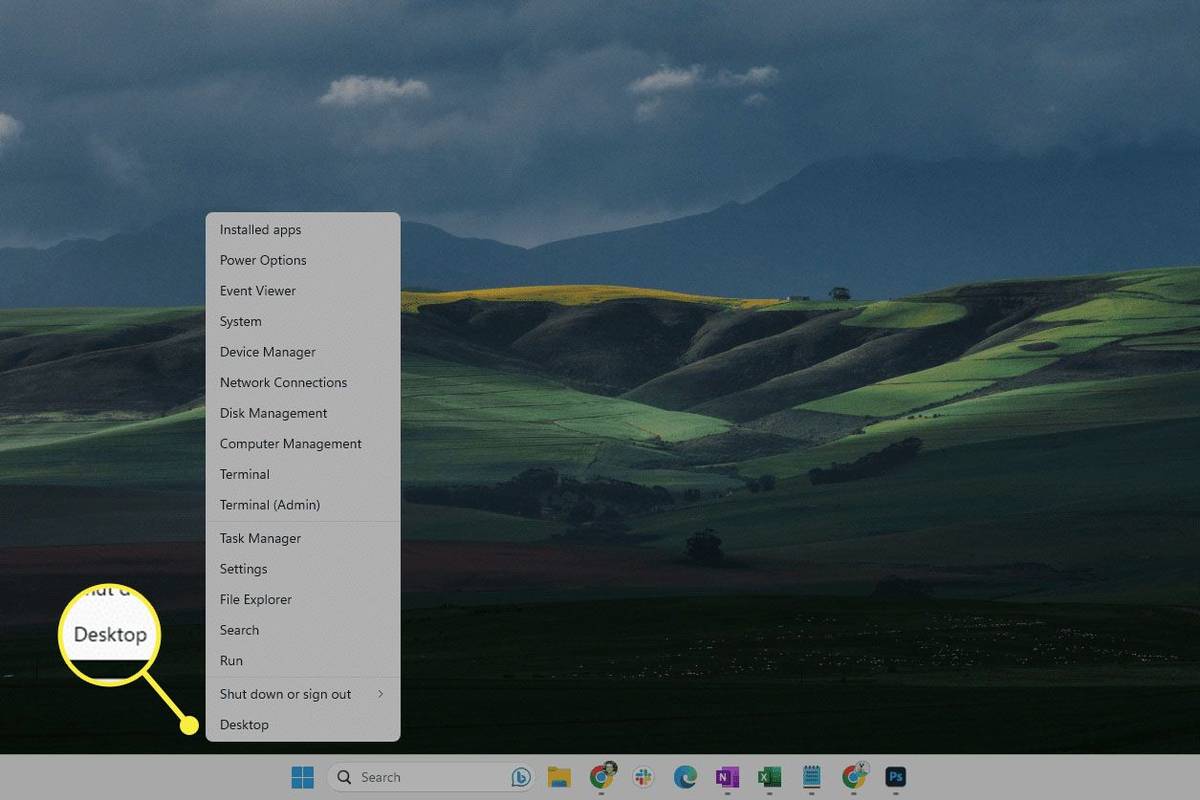
పవర్ యూజర్ మెనుని ట్రిగ్గర్ చేయడానికి రెండు మార్గాలు ఉన్నాయి:
టాస్క్బార్లో 'డెస్క్టాప్ను చూపించు' ఎంచుకోండి
టాస్క్బార్ యొక్క కుడి వైపున సెమీ-ఇన్విజిబుల్ బటన్ ఉంది. డెస్క్టాప్ను తక్షణమే చూడటానికి ఒకసారి నొక్కండి.
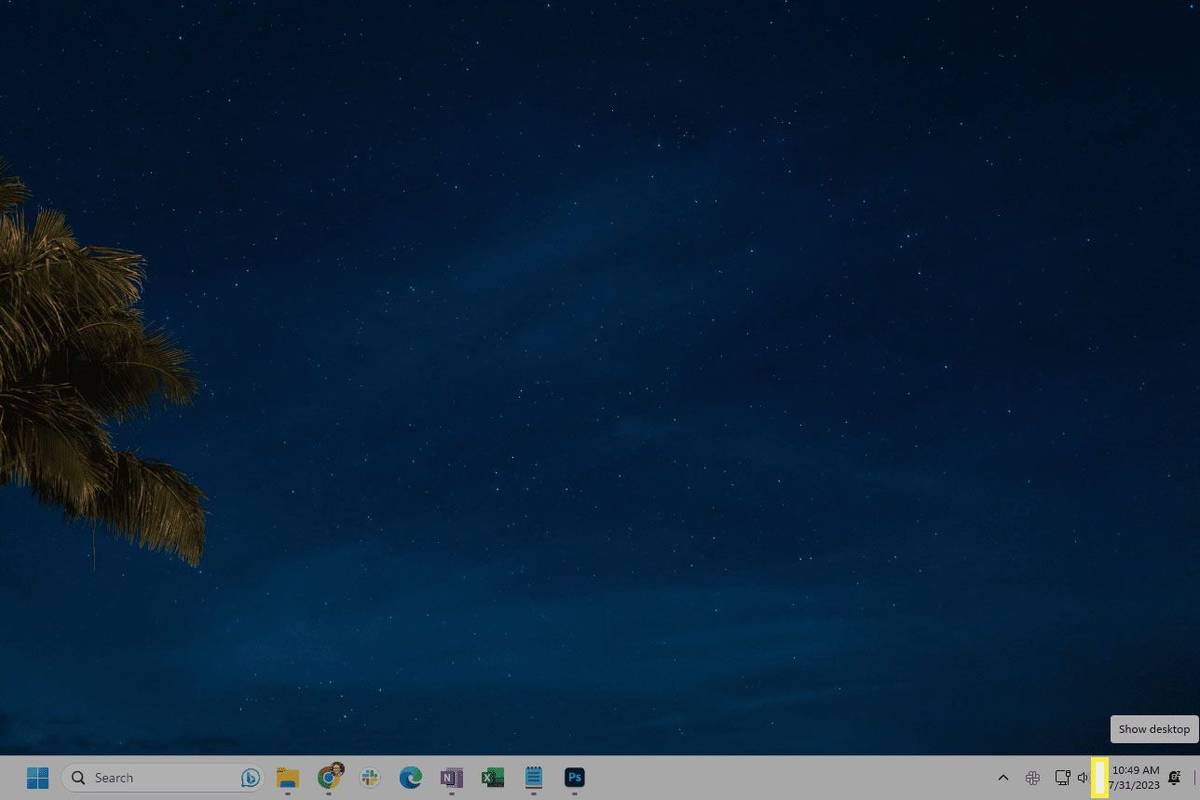
మీరు మౌస్ని ఉపయోగిస్తుంటే మరియు అనేక విండోలు తెరిచి ఉంటే డెస్క్టాప్కి వెళ్లడానికి ఇది మంచి పద్ధతి. ఇది పైన వివరించిన కొన్ని పద్ధతుల వలె పని చేస్తుంది, కాబట్టి దీన్ని రెండవసారి నొక్కితే మీ అన్ని విండోలను మళ్లీ పైకి లాగుతుంది.
మీరు టాస్క్బార్ యొక్క ఈ ప్రాంతాన్ని ఎంచుకున్నప్పుడు ఏమీ జరగకపోతే ఏమి చేయాలో ఇక్కడ ఉంది:
అనుకూల 'డెస్క్టాప్ను చూపు' సత్వరమార్గాన్ని ఉపయోగించండి
ఇది Windows 11లో అంతర్నిర్మితమై ఉన్నందున మునుపటి పద్ధతి బాగా పని చేస్తుంది, అయితే మౌస్ దానిపై కదులుతున్నంత వరకు అది కనిపించదు కాబట్టి అది అక్కడ ఉందని మర్చిపోవడం సులభం.
ప్రత్యామ్నాయ పద్ధతి ఏమిటంటే, సత్వరమార్గాన్ని తయారు చేయడం, నొక్కినప్పుడు, అదే ప్రయోజనం ఉంటుంది. ఈ ట్రిక్తో మాత్రమే సత్వరమార్గం మీ ఇతర టాస్క్బార్ చిహ్నాల పక్కన ఉంటుంది మరియు గుర్తించడం చాలా సులభం అవుతుంది.
డెస్క్టాప్ను చూపించడానికి స్వైప్ చేయండి
మీ కంప్యూటర్లో టచ్స్క్రీన్ లేదా టచ్ప్యాడ్ ఉంటే, మీరు డెస్క్టాప్ను చూపించడానికి స్వైప్ చేయవచ్చు. టచ్స్క్రీన్ లేదా టచ్ప్యాడ్ పైభాగంలో ఉంచబడిన మూడు వేళ్లను ఉపయోగించండి మరియు విండోస్ కనిష్టీకరించబడే వరకు క్రిందికి లాగండి మరియు మీకు డెస్క్టాప్ కనిపిస్తుంది.
పైన వివరించిన ఇతర పద్ధతుల మాదిరిగానే, మీరు దీన్ని రివర్స్ చేయవచ్చు (మూడు వేళ్లతో పైకి స్వైప్ చేయండి) అన్ని విండోలను తిరిగి ఉంచడానికి.
మీ పరికరం స్పర్శ సంజ్ఞలకు మద్దతిస్తున్నప్పటికీ, ఈ చలనం పని చేయకపోతే, మీరు టచ్స్క్రీన్ని ప్రారంభించారని లేదా టచ్ప్యాడ్ని నిలిపివేయలేదని నిర్ధారించుకోండి.
ఆసక్తికరమైన కథనాలు
ఎడిటర్స్ ఛాయిస్

2021 లో ప్రతి పోకీమాన్ గో జిమ్ యుద్ధంలో విజయం సాధించడానికి ఈ పోకీమాన్ ఉపయోగించండి
ప్రారంభించనివారికి, పోకీమాన్ గో వారి అభినందించి త్రాగుట లేదా వారి పని సహోద్యోగి యొక్క భుజంపై కనిపించే వర్చువల్ క్రిటెర్లను పట్టుకోవటానికి భయపడుతున్న వ్యక్తుల కంటే కొంచెం ఎక్కువ అనిపించవచ్చు. అయితే, అసలు తొంభైల వీడియో గేమ్ మాదిరిగానే పోకీమాన్ గో

Windows 11లో పూర్తి స్క్రీన్కి వెళ్లడానికి 4 మార్గాలు
పరధ్యానాన్ని దాచడానికి మరియు మీ పని ప్రాంతాన్ని పెంచడానికి Windows 11లో పూర్తి స్క్రీన్కి వెళ్లండి. పూర్తి స్క్రీన్ షార్ట్కట్లు మరియు విండోను పూర్తి స్క్రీన్ని ఉపయోగించుకునేలా చేయడానికి ఇతర మార్గాలు ఇక్కడ ఉన్నాయి.
పిక్సెల్ 3 - ఎలా బ్యాకప్ చేయాలి
కొంతకాలం తర్వాత, Pixel 3 వంటి శక్తివంతమైన పరికరానికి కూడా హార్డ్ రీసెట్ అవసరం కావచ్చు. వినియోగదారులు తమ స్మార్ట్ఫోన్లను టన్నుల కొద్దీ థర్డ్-పార్టీ యాప్లతో నింపడానికి మొగ్గు చూపుతారు, అవన్నీ సజావుగా పని చేయవు. అందువల్ల, ఇది దుర్మార్గంగా అన్లోడ్ అవుతుందా

ఐఫోన్లో ఆటో ప్రకాశాన్ని ఎలా నిలిపివేయాలి
మీరు మీ ఐఫోన్ను ఇండోర్లో చూస్తున్నప్పుడు మీరు ఆరుబయట అడుగుపెడితే స్క్రీన్ ఆటోమేటిక్గా ప్రకాశవంతంగా మారడాన్ని మీరు ఎప్పుడైనా గమనించారా? Apple iOS 11తో ఆటో-బ్రైట్నెస్ అనే కొత్త ఫీచర్ను పరిచయం చేసింది. ఇయర్పీస్కు సమీపంలో ఉంచబడిన సెన్సార్ పరిసరంలో మార్పులను గుర్తిస్తుంది

ఫైర్ఫాక్స్ 84 ఇకపై అడోబ్ ఫ్లాష్కు మద్దతు ఇవ్వదు
మొజిల్లా డిసెంబర్, 2020 లో ఫైర్ఫాక్స్ బ్రౌజర్ నుండి అడోబ్ ఫ్లాష్ మద్దతును పూర్తిగా తొలగిస్తుంది. బ్రౌజర్ యొక్క సంస్కరణ 84 ఫ్లాష్ ప్లగిన్ను లోడ్ చేసే కోడ్ను కలిగి ఉండదు. వీడియోలు మరియు యానిమేటెడ్ కంటెంట్ను ప్లే చేయడానికి అడోబ్ ఫ్లాష్ను ఉపయోగించవచ్చు. ఈ రోజుల్లో, అడోబ్ ఫ్లాష్ను నిలిపివేసే వినియోగదారులు పెద్ద సంఖ్యలో ఉన్నారు. వారు అలా చేస్తారు

విండోస్ 10 లో గూగుల్ క్రోమ్లో స్థానిక టైటిల్బార్ను ప్రారంభించండి
అప్రమేయంగా, విండోస్ 10 లోని గూగుల్ క్రోమ్ దాని స్వంత టైటిల్ బార్ను గీస్తుంది, ఇది బూడిద రంగులో ఉంటుంది. మీకు నచ్చకపోతే, మీరు స్థానిక టైటిల్ బార్ను ప్రారంభించవచ్చు.








![iPhoneలో మానిటరింగ్ యాప్లను ఇన్స్టాల్ చేసే ముందు తెలుసుకోవలసిన 5 చిట్కాలు [వివరణాత్మక వివరణ]](https://www.macspots.com/img/mobile/08/5-tips-know-before-installing-monitoring-apps-iphone.jpg)